Wie jedes Jahr stellte Apple auf seiner jährlichen Entwicklerkonferenz die neue, aktualisierte Version von macOS vor. Das neueste Update mit dem Namen macOS Sonoma bringt mehrere Verbesserungen und enthält einige Funktionen, auf die Benutzer schon lange gewartet haben. Und während Sie bis Herbst dieses Jahres warten müssen, um das neue macOS in die Hände zu bekommen, können Sie am Beta-Programm von Apple teilnehmen und die Entwickler-Beta sowie die öffentliche Beta-Version von macOS 14 Sonoma oder Ihr Mac-Gerät herunterladen. Lesen Sie weiter, um zu erfahren, wie Sie jetzt Entwickler-und öffentliche Beta-Updates für macOS Sonoma auf Ihrem MacBook installieren.
Inhaltsverzeichnis
So installieren Sie die Entwickler-Beta von macOS Sonoma auf dem Mac
Hinweis: Dies ist die erste Entwickler-Beta von macOS Sonoma, daher wird es wahrscheinlich so sein Es gibt einige Fehler, die zu App-Abstürzen und abnormalem Verhalten führen können. Wir empfehlen Ihnen, die Entwickler-Betaversion von macOS Sonoma noch nicht auf Ihrem täglichen Treiber zu installieren.
Bevor Sie die Entwickler-Betaversion von macOS Sonoma herunterladen, empfehlen wir Ihnen, die neueste Version von macOS Ventura auf Ihrem Mac-Gerät zu installieren. Außerdem wird immer empfohlen, vor dem Herunterladen eines Beta-Updates ein vollständiges Backup Ihres Mac zu erstellen, um das Risiko eines Datenverlusts auszuschließen. Sobald Sie fertig sind, können Sie die macOS 14 Developer Beta wie folgt auf Ihren Mac herunterladen:
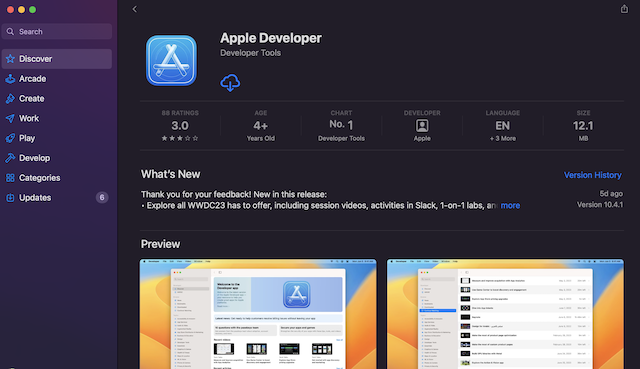
1. Laden Sie die Apple Developers-App aus dem App Store herunter (Ziel Get, kostenlos).
2. Öffnen Sie die Entwickler-App und klicken Sie unten links auf die Schaltfläche „Konto“.
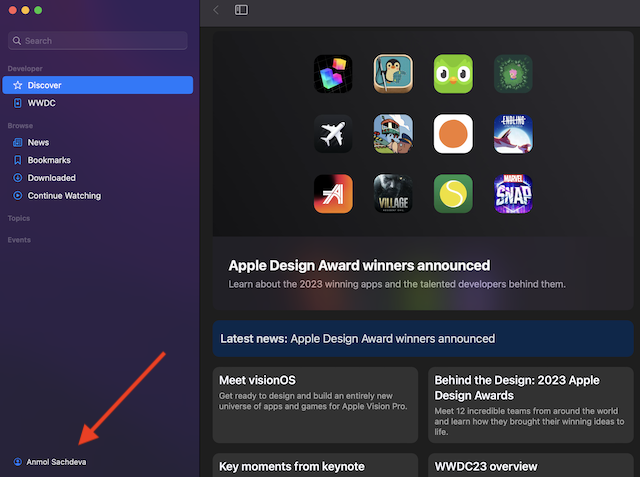
3. Klicken Sie anschließend auf die Schaltfläche Jetzt registrieren und folgen Sie den Anweisungen auf dem Bildschirm, um den Vorgang abzuschließen.
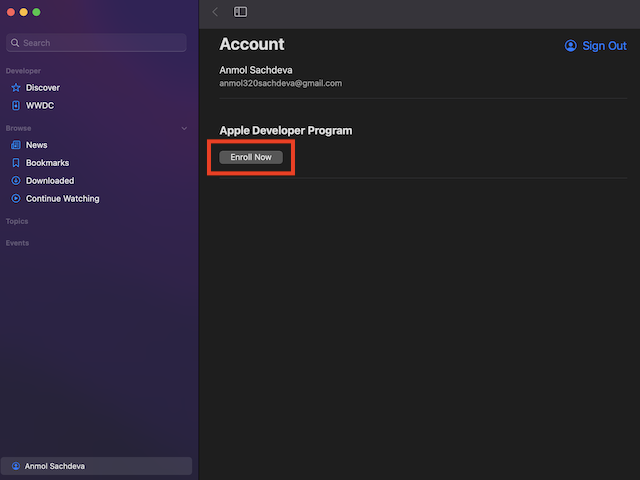
4. Wenn Sie fertig sind, gehen Sie zu Einstellungen-> Allgemein-> Software-Update, um macOS Sonoma zu installieren.
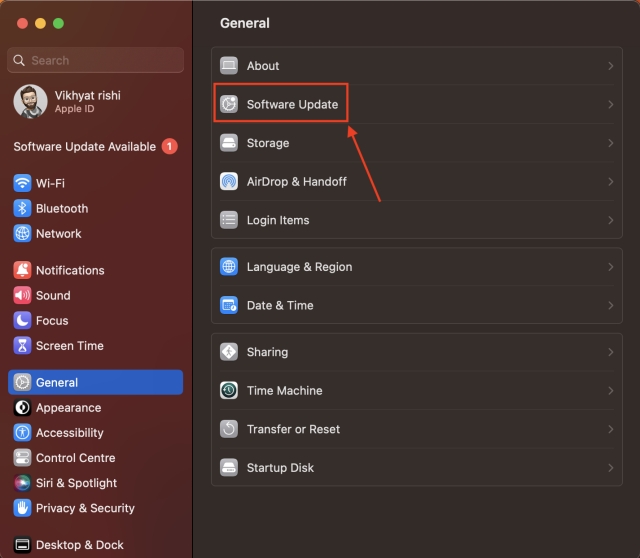
5. Klicken Sie nun auf die Schaltfläche „i“ neben der Option „Beta-Updates“ und wählen Sie „macOS Sonoma Developer Beta“ aus dem Dropdown-Menü aus.
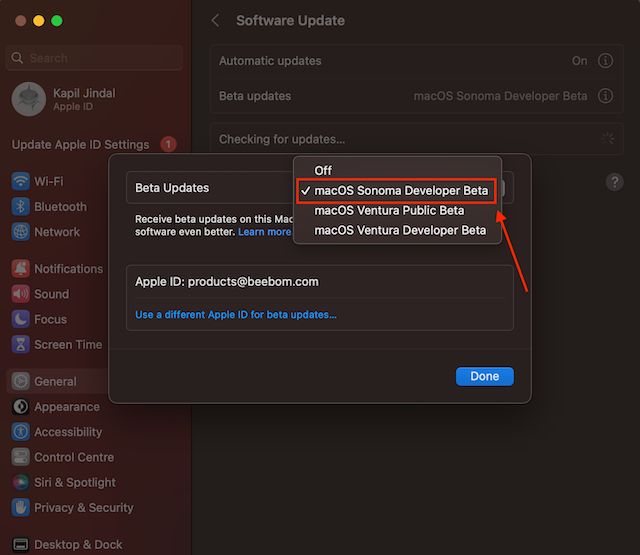
5. Sobald das Update verfügbar ist, klicken Sie auf die Schaltfläche Jetzt aktualisieren und das Update wird heruntergeladen.
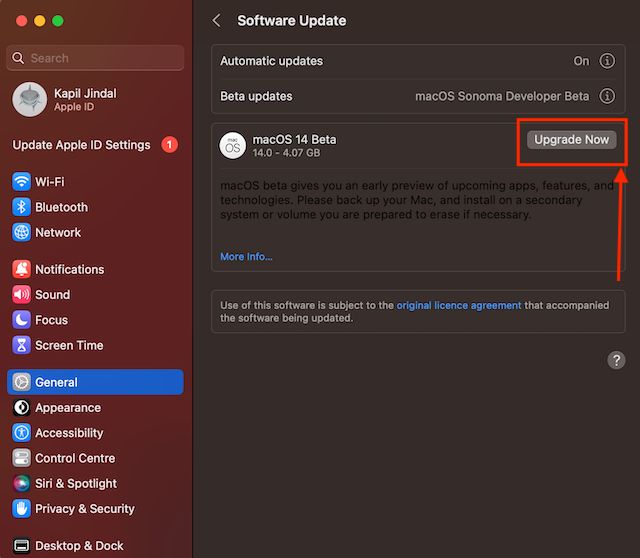
6. Klicken Sie nach dem Herunterladen auf die Schaltfläche „Jetzt installieren“ und die macOS 14 Developer Beta beginnt mit der Installation auf Ihrem Mac. Und das ist alles.
So installieren Sie die öffentliche Betaversion von macOS Sonoma auf dem Mac
Wenn Sie bereits eine öffentliche Betaversion auf Ihrem Mac ausführen, suchen Sie in den Einstellungen nach neuen Softwareupdates, sobald dies der Fall ist Das öffentliche Beta-Update für macOS 14 wird im Juli 2023 verfügbar sein. Wenn Sie jedoch nicht beim öffentlichen Beta-Programm von Apple registriert sind, befolgen Sie diese Schritte, um zu erfahren, wie Sie die öffentliche Beta-Version von macOS 14 Sonoma auf Ihrem Mac installieren.
1. Gehen Sie zur Website des Apple Beta-Softwareprogramms und klicken Sie auf Anmelden.
2. Melden Sie sich jetzt mit derselben Apple-ID an, die Sie auf Ihrem MacBook verwenden.
3. Klicken Sie hier auf Geräte registrieren
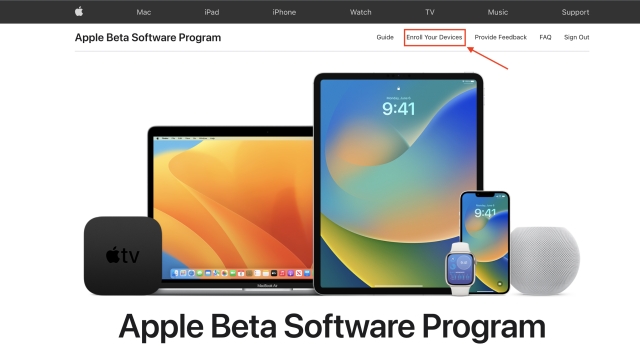
4. Suchen Sie als Nächstes die Registerkarte macOS, klicken Sie darauf und befolgen Sie die Anweisungen auf dem Bildschirm.
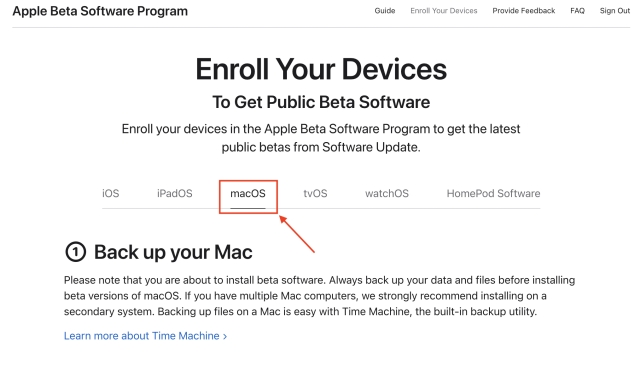
4. Öffnen Sie nun die Allgemein Einstellungen auf Ihrem Mac und gehen Sie zu Software-Update.
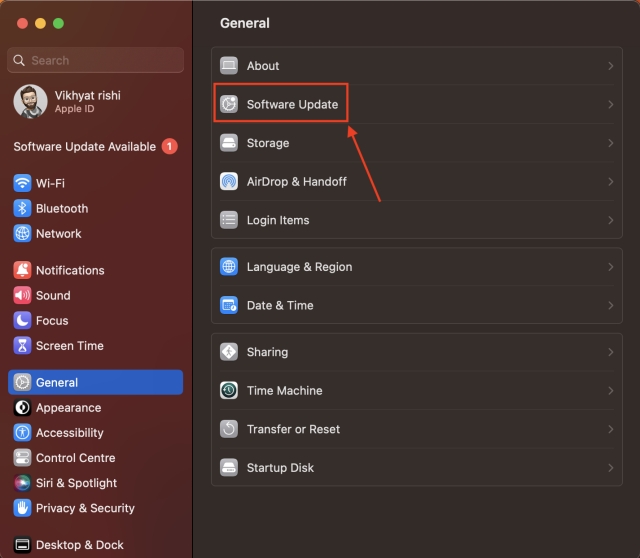
5. Tippen Sie hier auf die Option Beta-Updates und wählen Sie macOS Sonoma Public Beta.
6. Jetzt ist das öffentliche Beta-Update für macOS 14 auf Ihrem Gerät verfügbar und Sie können auf die Schaltfläche Upgrade klicken, um es herunterzuladen und zu installieren.
macOS Sonoma-kompatible Macs und MacBooks
Jedes Mac-Gerät, das nach 2017 auf den Markt kommt, unterstützt das neueste macOS 14 Sonoma. Hier ist eine vollständige Liste der unterstützten Macs und MacBooks, auf denen Sie macOS Sonoma installieren können:
iMac Pro (2017) iMac (Retina 5K, 27 Zoll, 2019) (Intel) iMac (Retina 5K, 27 Zoll, 2020 ) (Intel) iMac (24 Zoll, M1, 2021) MacBook Air (Retina, 13 Zoll, 2018) (Intel) MacBook Air (Retina, 13 Zoll, 2019) (Intel) MacBook Air (Retina, 13 Zoll , 2020) (Intel) MacBook Air (M1, 2020) MacBook Air (M2, 2022) MacBook Pro (13 Zoll, 2018, vier Thunderbolt 3-Anschlüsse) (Intel) MacBook Pro (15 Zoll, 2018) (Intel) MacBook Pro (15 Zoll, 2018) (Intel) MacBook Pro (15 Zoll, 2019) (Intel) MacBook Pro (13 Zoll, 2019, zwei Thunderbolt 3-Anschlüsse) (Intel) MacBook Pro (16 Zoll, 2019) ( Intel) MacBook Pro (13 Zoll, 2020, vier Thunderbolt 3-Anschlüsse) (Intel) MacBook Pro (13 Zoll, 2020, zwei Thunderbolt 3-Anschlüsse) (Intel) MacBook Pro (13 Zoll, M1, 2020) MacBook Pro ( 16 Zoll, M1, 2021) MacBook Pro (14 Zoll, M1, 2021) MacBook Pro (13 Zoll, M2, 2022) MacBook Pro (16 Zoll, M2, 2023) MacBook Pro (14 Zoll, M2, 2023) Mac Pro (Rack, 2019) Mac Pro (2019) Mac Pro (M2) Mac Studio Mac mini (2018) Mac mini (M1, 2020) Mac mini (M2, 2023)
Zusätzlich zu macOS Sonoma haben wir Wir empfehlen Ihnen, auch die neueste Entwickler-Betaversion von iOS 17 auf Ihrem iPhone zu installieren. Sie erhalten Zugriff auf coole neue iOS 17-Funktionen wie den Standby-Modus, Reaktionen bei Videoanrufen, interaktive Widgets und mehr.
Hinterlassen Sie einen Kommentar
Im Internet wird viel über AR (Augmented Reality) vs. VR (Virtual Reality) diskutiert, daher möchte ich nicht noch mehr Öl ins Feuer gießen, aber eines der Dinge, die uns schon lange aufgefallen sind Die Verwendung des Nreal Air ist, dass die VR […]
Es gibt einige fragwürdige Designentscheidungen in Redfall, einem Mischmasch der unausgegorenen berühmten Arkane-Formel. Ich liebe Spiele von Arkane Studios, wobei Dishonored zu einem Titel geworden ist, den ich hin und wieder wegen seines einzigartigen, aufstrebenden Gameplays wieder aufrufe. Und […]
Der BenQ PD2706UA-Monitor ist da und kommt mit allem Schnickschnack, den Produktivitätsnutzer zu schätzen wissen. 4K-Auflösung, werkseitig kalibrierte Farben, ein 27-Zoll-Panel, ein ergonomischer Standfuß, der sich leicht verstellen lässt und mehr. Es hat viele […]


